Welcome Screen and Login
last modified on Feb 28, 2018
Nach der Installation des TextGrid Laboratory können Sie die Software starten. Der Startbildschirm bietet zwei Möglichkeiten:
- In das TextGridLab einloggen,
- Die Suche und die Wörterbuch Suche verwenden, die ohne Login verfügbar sind.
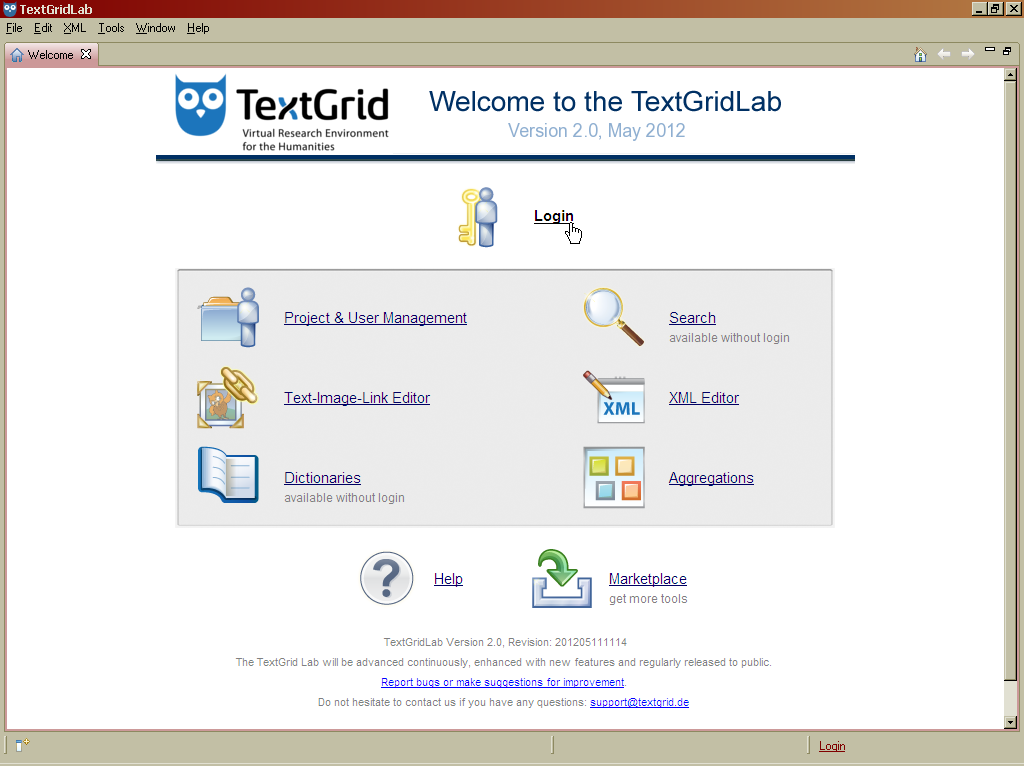
| Startbildschirm |
Sobald Sie auf "Login" klicken, öffnet sich ein neues Fenster. Sie können sich mit Ihren TextGrid-Nutzerinformationen (der Nutzername und das Passwort, das Sie per E-Mail erhalten haben) einloggen, oder Sie können sich über DFN-AAI (= Authentifikations- und Autorisierungs-Infrastruktur des Deutschen Forschungsnetzes (DFN)) einloggen. Wenn Sie das Passwort für Ihre TextGrid Nutzerkennung vergessen haben, wählen Sie bitte „Hilfe > Authentifizierung“ und klicken Sie die Schaltfläche "Passwort vergessen?''.
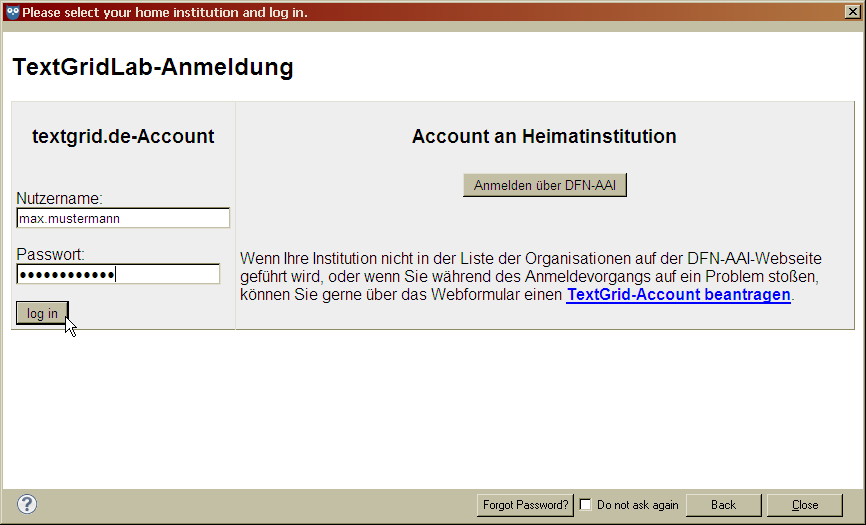
| Login Screen |
Nach Ihrem ersten Login werden Sie aufgefordert, Ihre Benutzerdaten zu vervollständigen und die "TextGrid-Nutzungsbedingungen" zu akzeptieren. Wenn Sie die Option “Suchbar” aktivieren, können andere TextGrid-NutzerInnen Sie finden, wenn Sie nach Ihrem Namen, Ihrer Institution oder Ihrer E-Mail-Adresse suchen. Die Eingabefelder mit einem Asterisk (*) sind Pflichtfelder. Sie können Ihre Benutzerdaten jederzeit über "Hilfe > Authentifikation'' in der Menüleiste des Labs ändern.
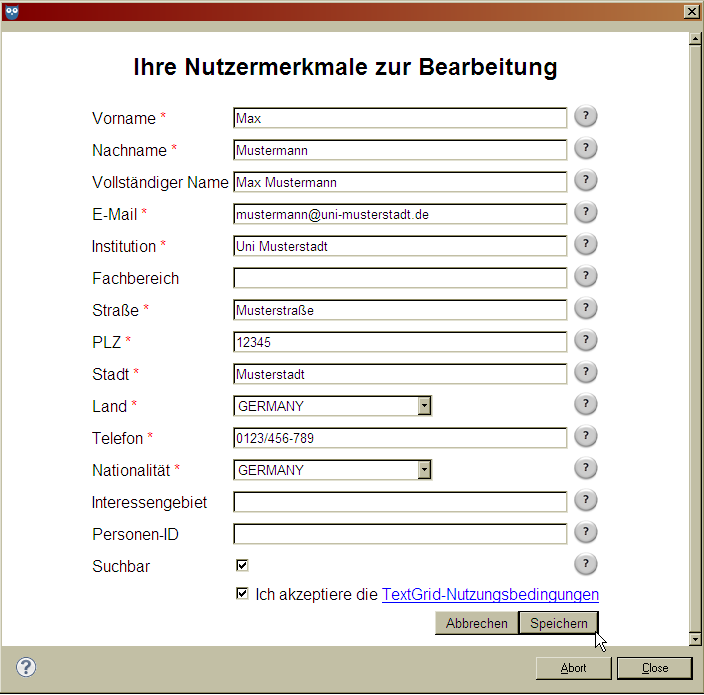
| Assistent Nutzermerkmale |
Nachdem Sie sich erfolgreich eingeloggt haben, erscheint der Startbildschirm mit Ihrem Benutzernamen in der Mitte. Sie können jetzt alle Werkzeuge nutzen, die auf dem Startbildschirm angezeigt werden:
 |
Projekt- und Benutzer-Verwaltung |
 |
Suche |
 |
Text-Bild-Link-Editor |
 |
XML-Editor |
 |
Wörterbuch-Suche |
 |
Aggregationen-Editor |
Diese Werkzeuge werden in den verschiedenen Kapiteln des Nutzerhandbuchs und der Online-Hilfe erklärt.
Attachments
- gs-welcome-screen.png (image/png)
- gs-login-window.png (image/png)
- gs-userinformation-wizard.png (image/png)
- usermanagement.png (image/png)
- search.png (image/png)
- text-image-link-editor.png (image/png)
- xml-editor.png (image/png)
- dictionaries.png (image/png)
- aggregations.png (image/png)
- gs-welcome-screen.png (image/png)
- gs-login-window.png (image/png)
- DEUTSCHgs-userinformation-wizard.png
- (image/png)
DEUTSCHgs-userinformation-wizard.png (image/png)

